winxp系統禁止軟體連網方法:第一步,在選單中找到並進入」控制面板“,第二步,在控制面板中,找到”防火牆「點擊並進入,第三步,開啟」啟用“推薦,第四步,找到需要禁止連網的軟體,第五步,勾選上需要禁止連網的軟體。

建議:winXP提示虛擬記憶體最小值太低修復方法
具體步驟如下:
1.首先在開始功能表中找到「控制面板」並且點擊進入;
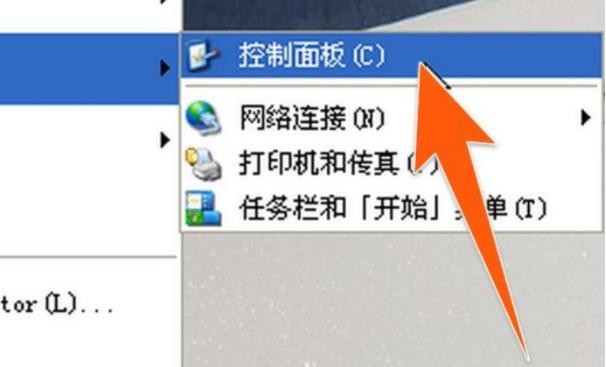
2.然後在彈出控制面板頁面之中,找到“防火牆”選項雙擊開啟;
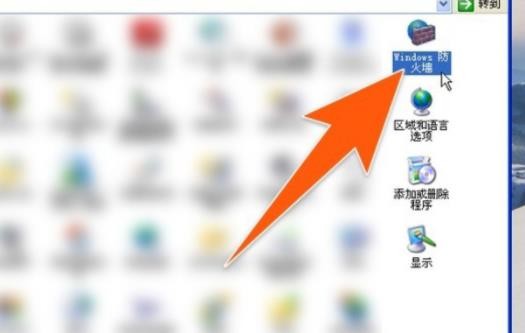
3.進入防火牆之後,先開啟「啟用(建議)”,如果已經啟用,忽略這一步即可;
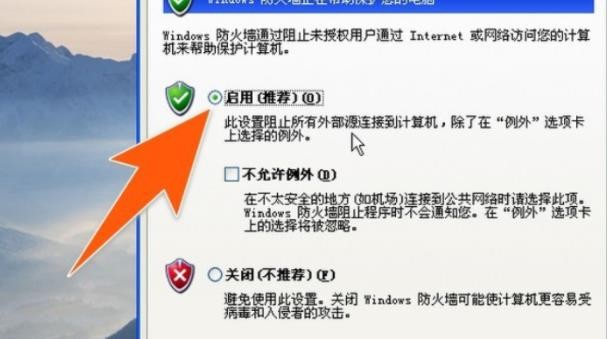
4.接著在防火牆對話方塊的頂部找到「例外」標籤點擊,找到需要禁止連網的軟體,如果沒有,點擊下方的「新增程式」;
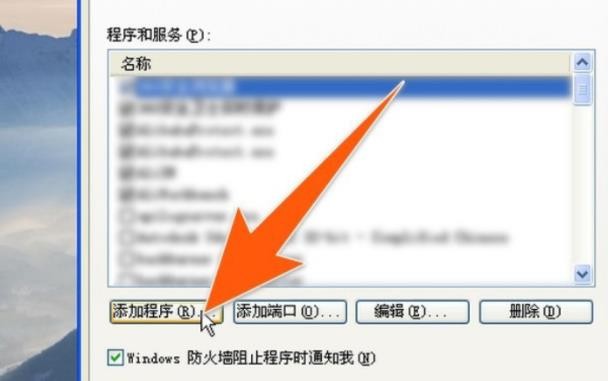
5.點擊新增程式之後,會彈出一個新窗口,我們在新窗口點擊「瀏覽」找到想要禁止連網軟體的安裝目錄,點擊打開,然後進行確定;

6.最後在例外標籤下方勾選想要禁止連網的應用,勾選之後點選確定即可。

以上是禁用軟體聯網的方法(WinXP系統)的詳細內容。更多資訊請關注PHP中文網其他相關文章!




